如何单独设置某一页的页眉页脚内容?
作者:佚名 来源:未知 时间:2024-11-22
在处理Word文档时,我们经常会遇到需要对不同页面进行个性化设置的情况,特别是页眉和页脚的设置。很多时候,我们希望某些特定页面的页眉或页脚与其他页面不同,例如在封面、目录、正文的首页或者附录等部分进行特殊处理。本文将从如何单独设置某一页的页眉页脚出发,详细介绍在Microsoft Word中实现这一目标的步骤和技巧。

对于初学者来说,首先要了解的是Word文档中的“节”概念。在Word中,节是指文档中可以用来设置不同格式的区域。每个节都可以有自己独立的页面设置、页眉、页脚、页边距、纸张方向、纸张大小等。通过分节,我们可以实现对文档中某一页或某几页进行单独设置的目的。
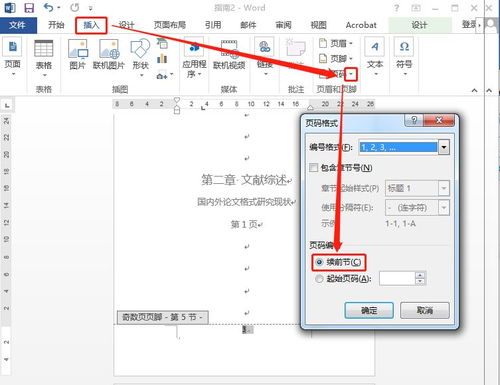
一、插入分节符
要实现单独设置某一页的页眉页脚,首先需要在该页的前后插入分节符。

1. 将光标定位在希望单独设置页眉页脚的前一页的末尾。

2. 点击“布局”或“页面布局”选项卡(不同版本的Word中,这个选项卡的名称可能有所不同)。
3. 在“页面设置”组中,点击“分隔符”下拉菜单。
4. 根据需要选择“下一页”或其他合适的分节符类型。一般来说,“下一页”是最常用的,因为它会在光标所在位置之后插入一个分节符,并将文档分为两节。
接下来,在需要单独设置页眉页脚的那一页末尾,重复上述步骤,再次插入一个分节符。这样,目标页面就被两个分节符包围起来,形成了一个独立的节。
二、取消链接到前一节
插入分节符后,就可以开始设置页眉页脚了。但是,如果直接点击页眉或页脚区域,会发现它们仍然与前一节的页眉页脚保持一致。这是因为Word默认新的节会继承前一节的页眉页脚设置。为了解决这个问题,需要取消这种链接。
1. 双击目标页面的页眉或页脚区域,进入页眉页脚编辑模式。
2. 在页眉或页脚的编辑界面中,会发现有一个“链接到前一节”的按钮(有时显示为“与上一节相同”)。这个按钮通常位于设计选项卡或页眉页脚工具组中。
3. 点击这个按钮,使其处于未选中状态。这样,当前节的页眉页脚就与前一节解开了链接,可以独立设置了。
三、设置不同的页眉页脚
取消链接后,就可以自由地为目标页面设置不同的页眉页脚了。
在页眉区域,可以插入文本、图片、页码、日期等元素,并通过格式化工具调整它们的样式。
在页脚区域,同样可以插入文本、页码(可以设置为不同的起始页码)、页脚线等元素。
如果需要为文档中的其他特定页面也设置不同的页眉页脚,可以重复上述插入分节符和取消链接的步骤。
四、处理页码问题
在设置不同页眉页脚的过程中,页码问题往往是一个难点。特别是当需要在正文之前插入封面、目录等不参与编页码的部分时,如何确保正文部分的页码从1开始编号就显得尤为重要。
1. 在封面和目录部分的最后一页,插入一个分节符(同上)。
2. 进入正文部分的页脚区域,取消链接到前一节(同上)。
3. 如果目录部分已经有页码,且不需要在正文部分继续这些页码,可以直接删除正文部分的页码。
4. 然后,在正文部分的页脚区域重新插入页码,并设置起始页码为1。这可以通过“页码”下拉菜单中的“设置页码格式”选项来实现。
此外,如果需要为文档的不同部分设置不同的页码格式(如罗马数字与阿拉伯数字混合使用),也可以利用分节符和页码格式设置来实现。
五、常见问题和解决方案
1. 页眉页脚无法编辑:这通常是因为文档处于保护状态或页眉页脚区域被锁定。可以尝试解除文档保护或检查是否有隐藏的编辑限制。
2. 分节符无法显示:默认情况下,分节符在普通视图中是不可见的。如果需要查看分节符的位置,可以切换到“大纲视图”或“显示/隐藏编辑标记”模式。
3. 页码混乱:这通常是由于未正确设置分节符或页码格式造成的。可以按照上述步骤检查并重新设置。
4. 页眉页脚高度不一致:可以通过调整“页面设置”中的“页眉”和“页脚”距离来调整页眉页脚的高度。
六、注意事项
在使用分节符时,要注意保持文档的逻辑结构和排版美观。过多的分节符可能会导致文档变得复杂且难以管理。
在设置页眉页脚时,要确保不同节之间的内容连贯且风格一致,避免给读者造成阅读上的困扰。
在进行复杂的页面设置时,建议先做好规划并备份文档,以免出现不可预见的错误导致数据丢失。
通过上述步骤和技巧,我们可以轻松实现对Word文档中某一页或某几页页眉页脚的单独设置。这不仅提高了文档的个性化程度,还增强了文档的可读性和专业性。无论是制作报告、论文还是简历等文档,这些技巧都将为我们的工作带来极大的便利。
- 上一篇: 如何制作微信贺卡?
- 下一篇: 如何在百度云网盘中搜索存储的资料?
































